- Android開發(fā)案例教程與項目實戰(zhàn)(在線實驗+在線自測)
- 西普教育研究院 林雪綱 時允田
- 2371字
- 2020-06-12 16:24:11
1.4 Android開發(fā)環(huán)境搭建
Android應(yīng)用程序開發(fā),需要搭建合適的開發(fā)環(huán)境。表1-1列出了進行Android開發(fā)所必需的系統(tǒng)開發(fā)環(huán)境需求。同時,進行Android開發(fā)還需要一些合適軟件的支持,主要包括JDK的安裝、Eclipse的安裝、ADT的安裝、Android SDK安裝及創(chuàng)建AVD。
表1-1 開發(fā)環(huán)境需求
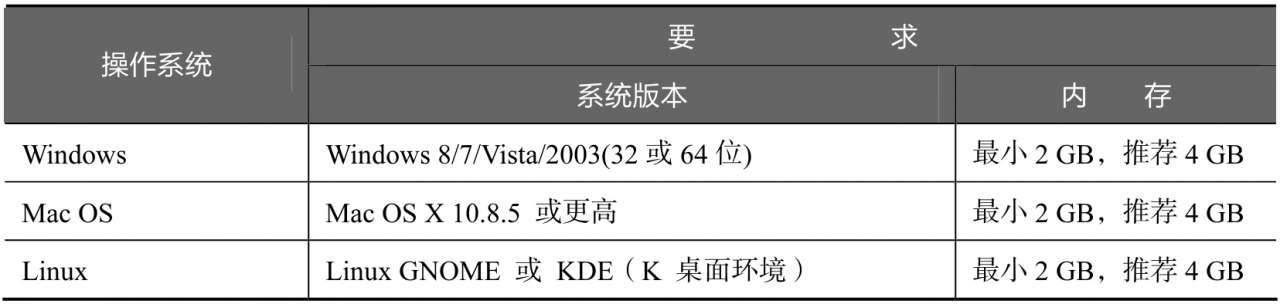
1.4.1 JDK安裝過程
JDK是Sun公司的產(chǎn)品,后來Sun公司被Oracle收購,現(xiàn)在下載JDK需要到Oracle公司的官方網(wǎng)站(http://www.oracle.com/index.html)下載。本書在進行Android應(yīng)用開發(fā)時,使用的是JDK7版本,具體安裝步驟如下。
(1)由于本書使用的是64位的Windows 7操作系統(tǒng),所以下載的是名稱為jdk-7u75-windows-x64.exe的文件。雙擊該文件,彈出的界面如圖1-2所示。
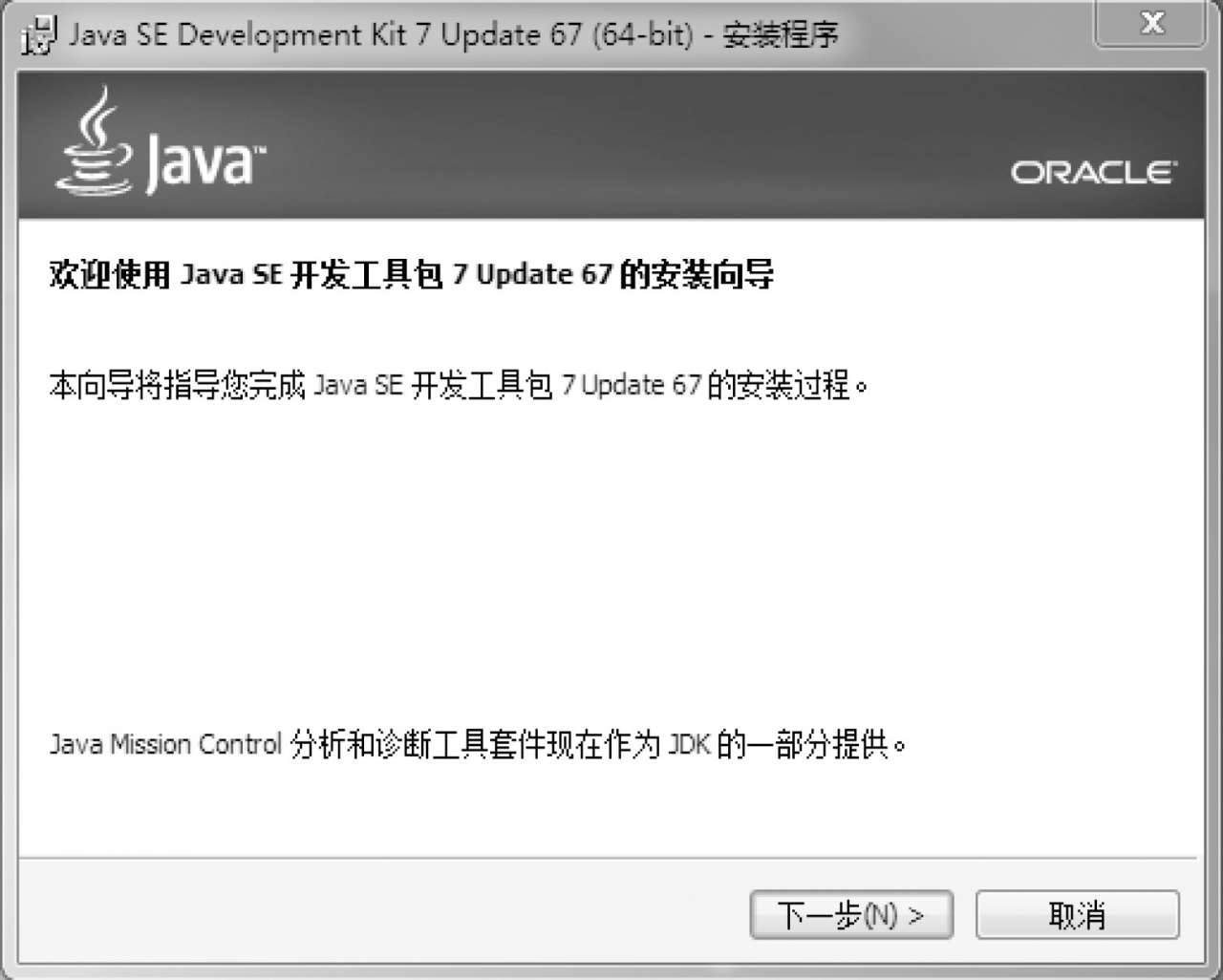
圖1-2 JDK安裝
(2)單擊“下一步”按鈕,將彈出“定制安裝”對話框,在該對話框中,可以選擇安裝的功能組件。這里選擇默認設(shè)置,如圖1-3所示。
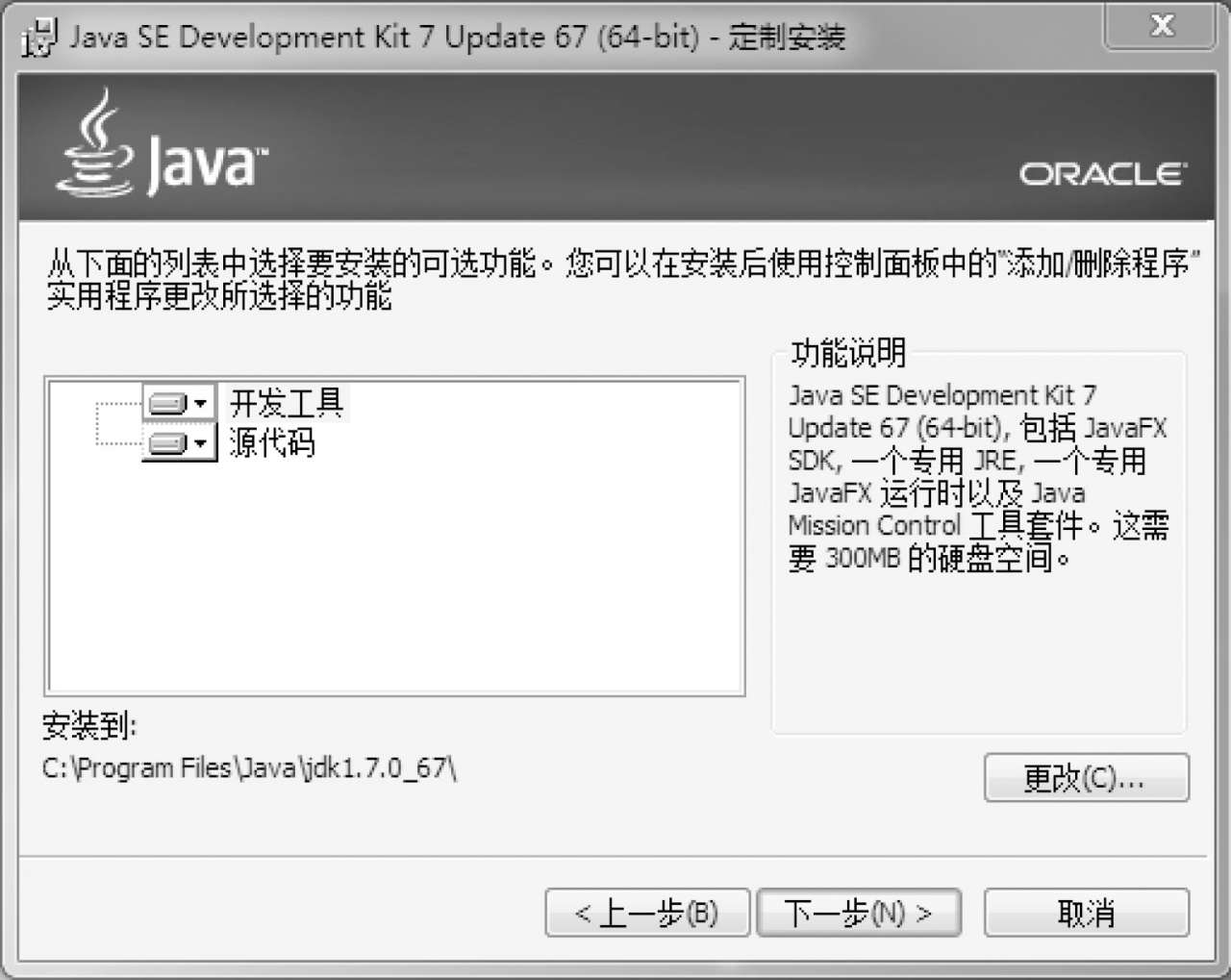
圖1-3 定制安裝(自定義安裝)
(3)可以根據(jù)需要更改安裝路徑,如無特殊要求,可以單擊“下一步”按鈕,稍后會彈出jre7安裝對話框,如圖1-4所示。
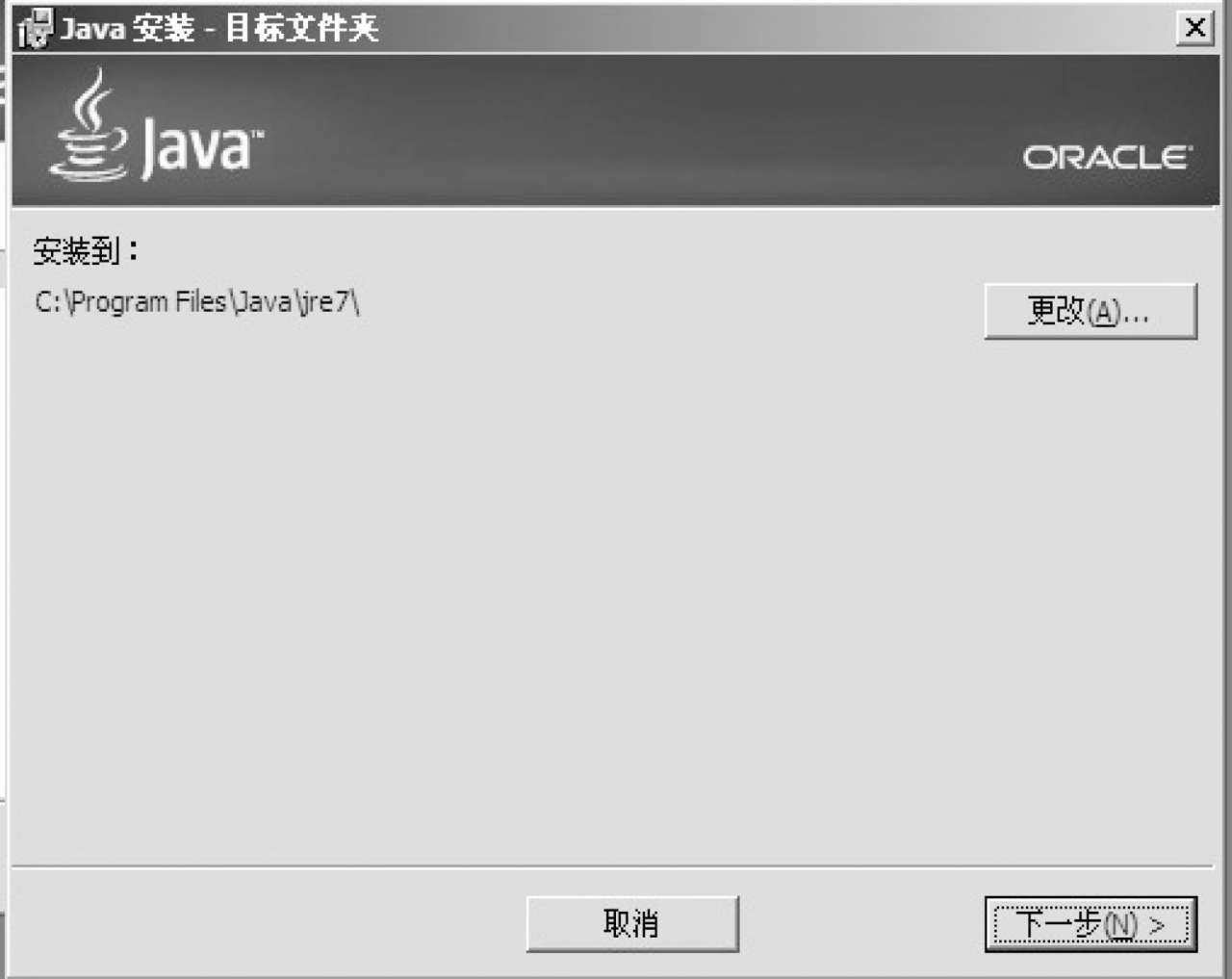
圖1-4 jre安裝對話框
(4)選擇jre7安裝目錄,如無特殊需要默認安裝路徑,單擊“下一步”按鈕,進入安裝界面,安裝完成后會出現(xiàn)對話框,單擊“完成”按鈕,如圖1-5所示。
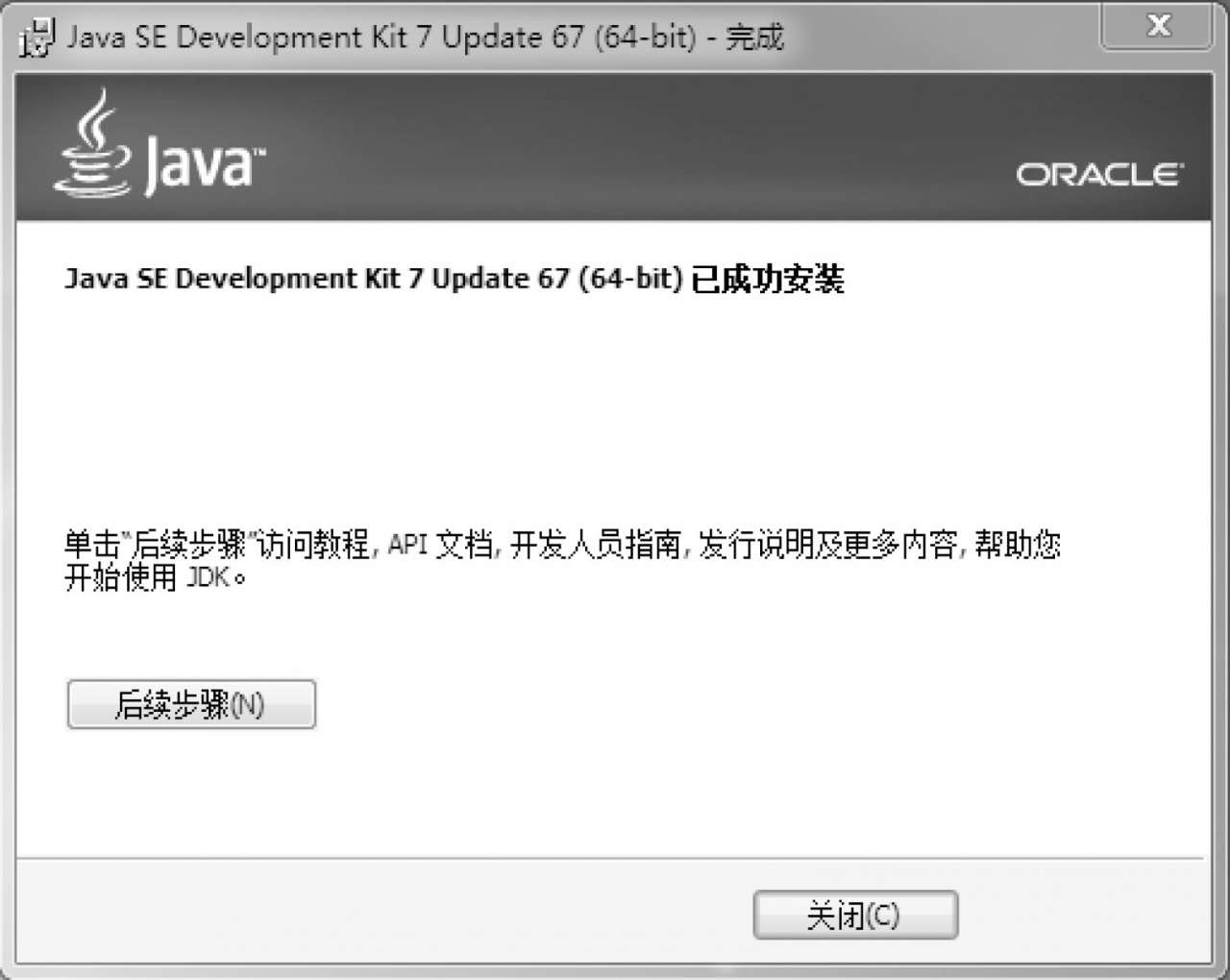
圖1-5 JDK安裝完成
(5)JDK安裝在C:\Program Files\Java目錄下,如圖1-6所示。
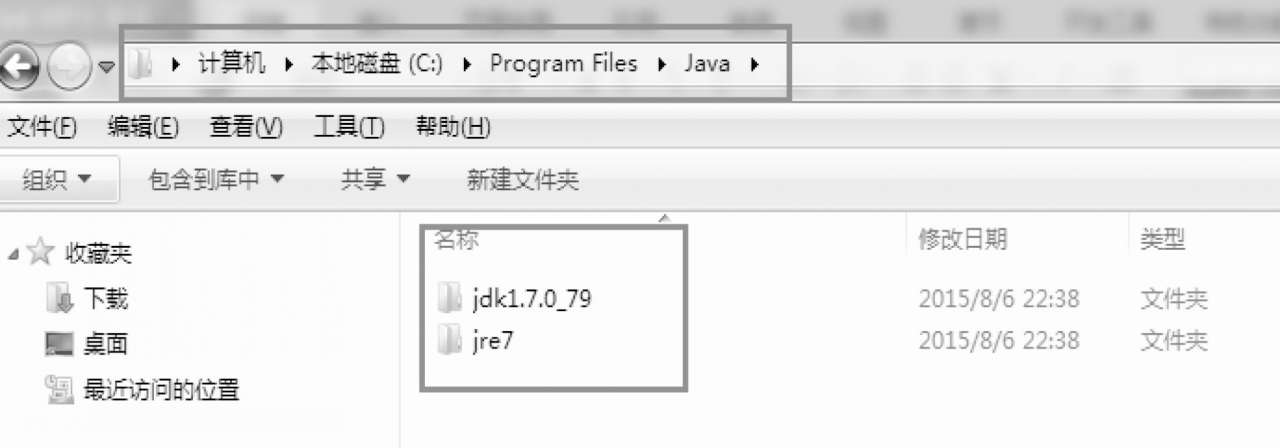
圖1-6 JDK安裝目錄
學(xué)習(xí)小貼士
在安裝JDK時,如果系統(tǒng)是Win32的,那么就下載JDK 32位版本,例如:下載jdk-7u79-window-i586.exe;如果是Win64的,那么就下載JDK64位版本,例如:下載jdk-7u79-windows-x64.exe。
1.4.2 配置JDK環(huán)境變量
(1)鼠標右鍵單擊“計算機”→“屬性”→“高級系統(tǒng)設(shè)置”命令,彈出圖1-7所示界面。
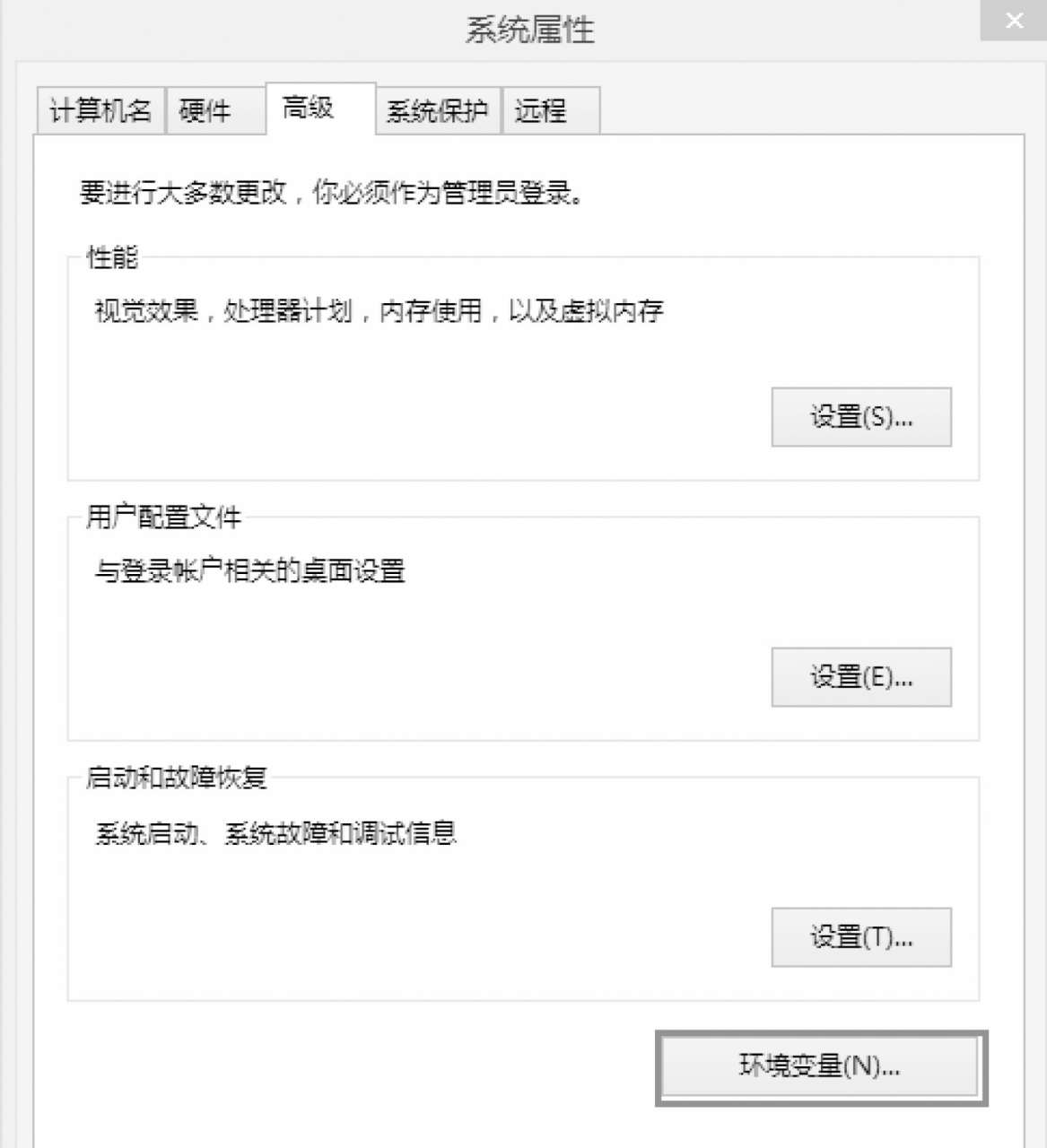
圖1-7 系統(tǒng)屬性
(2)單擊“環(huán)境變量”按鈕,彈出圖1-8所示界面。
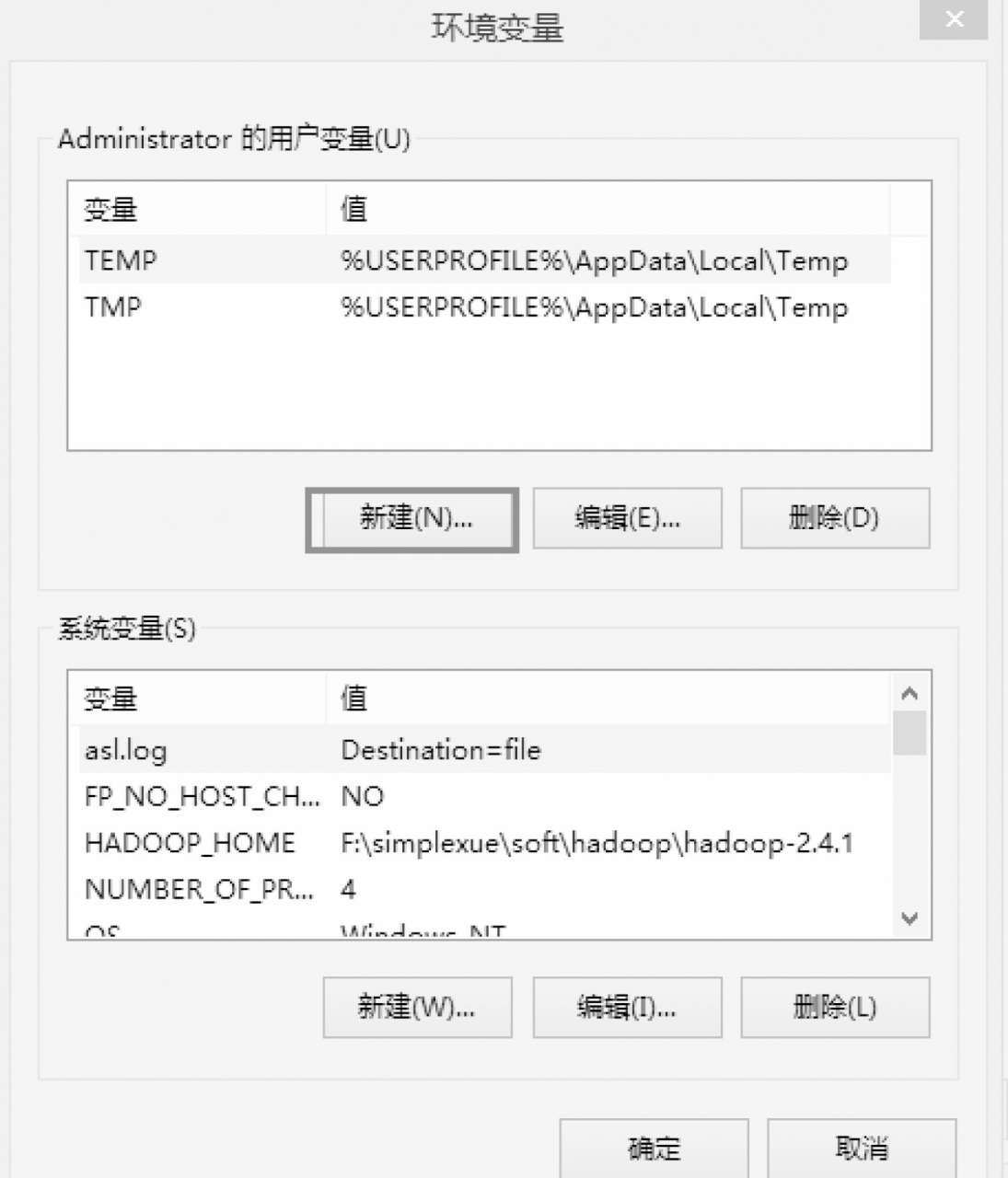
圖1-8 環(huán)境變量
(3)單擊“新建”按鈕,彈出圖1-9所示界面。
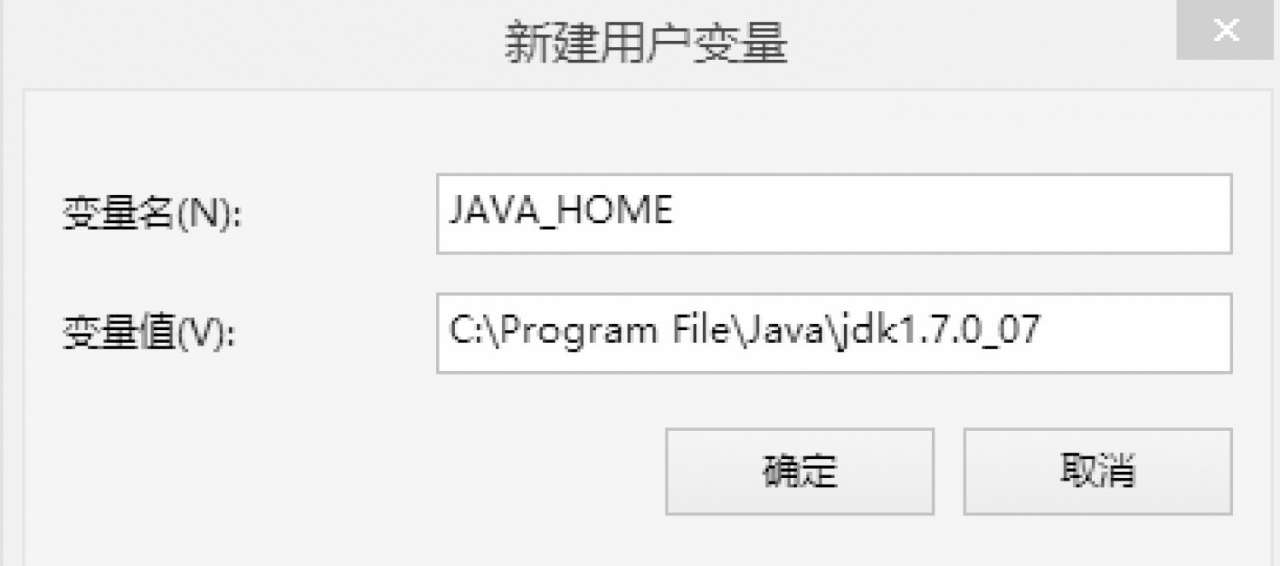
圖1-9 新建系統(tǒng)變量
變量名:JAVA_HOME。
變量值:C:\Program Files\Java\jdk1.7.0_07(以JDK實際安裝路徑為準)。
(4)單擊“確定”按鈕,再次單擊“新建”按鈕,彈出圖1-10所示界面。

圖1-10 新建系統(tǒng)變量
變量名:classpath。
變量值:.;%JAVA_HOME%\lib\dt.jar;%JAVA_HOME%\lib\tools.jar。
(5)如果有path變量,則雙擊將其打開進行編輯,沒有就單擊“新建”按鈕,如圖1-11所示。
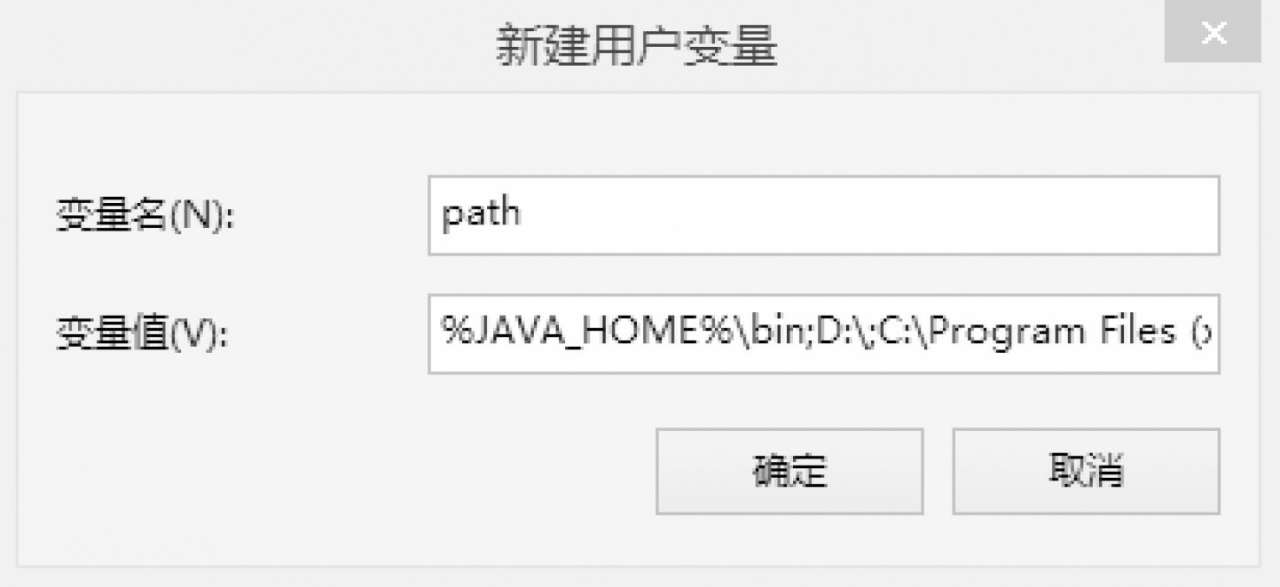
圖1-11 編輯系統(tǒng)變量
變量名:path。
變量值:%JAVA_HOME%\bin;D:\;(注意變量值之間用“;”隔開)。
(6)單擊“開始”→“運行”→輸入“javac”按“回車”鍵,出現(xiàn)命令列表,JDK安裝成功,如圖1-12所示。
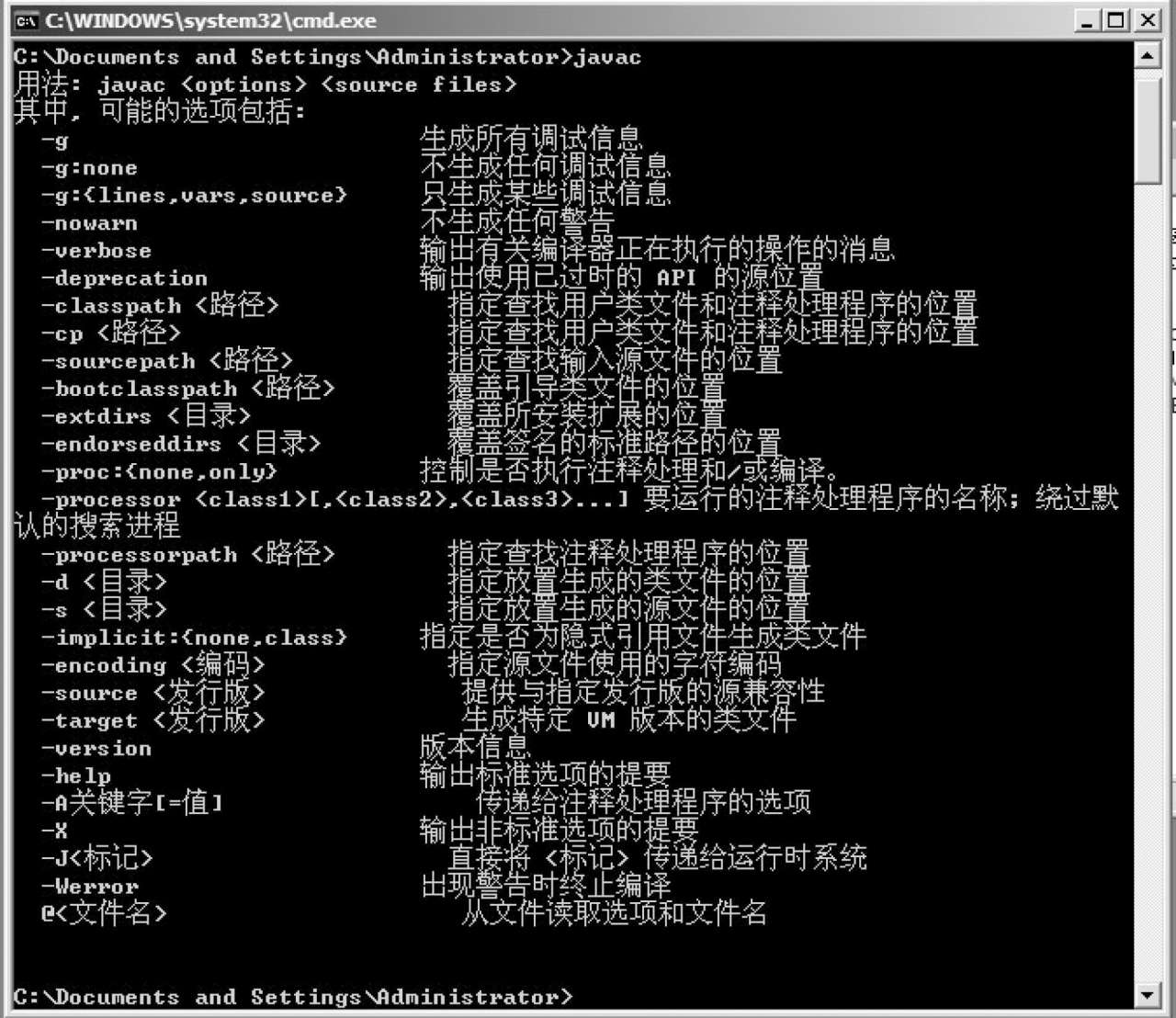
圖1-12 輸入“javac”命令
學(xué)習(xí)小貼士
安裝JDK完畢之后,需要進行環(huán)境變量配置,注意區(qū)分用戶變量和系統(tǒng)變量中配置classpath和path的區(qū)別,前者配置效果只對當(dāng)前用戶有效,后者配置對系統(tǒng)所有用戶有效。
1.4.3 Eclipse的安裝與啟動
可以從官方網(wǎng)站下載最新版本的Eclipse,具體網(wǎng)址為http://www.eclipse.org。下載后的Eclipse文件名為eclipse-java-luna-SR2-win32-x86_64.zip。
(1)將eclipse-java-luna-SR2-win32-x86_64.zip文件解壓后,雙擊eclipse.exe文件就可以啟動Eclipse。
(2)每次啟動Eclipse時,都需要設(shè)置工作空間,工作空間用來存儲項目。可通過選擇“Browse”按鈕來選擇一個存儲項目的目錄,如圖1-13所示。通過選中“Use this as the default and do not ask again”選項屏蔽該對話框。
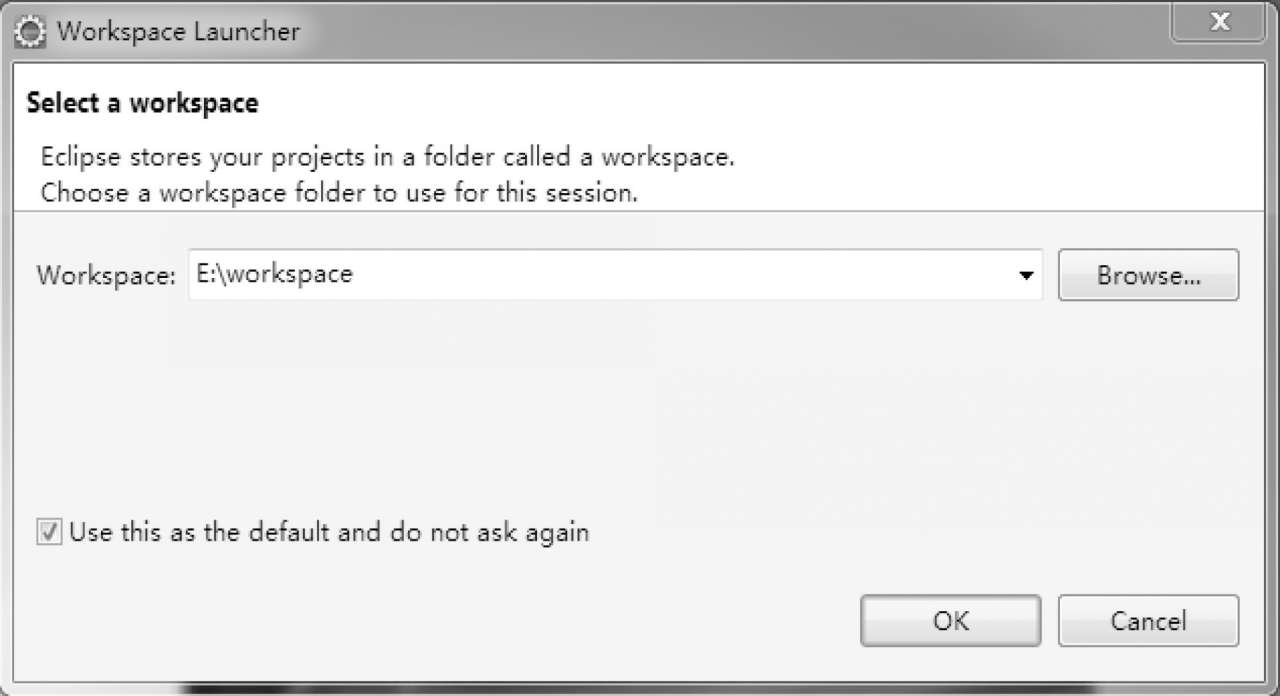
圖1-13 工作空間
(3)單擊“OK”按鈕,若是初次使用,則出現(xiàn)Eclipse的歡迎界面,如圖1-14所示。
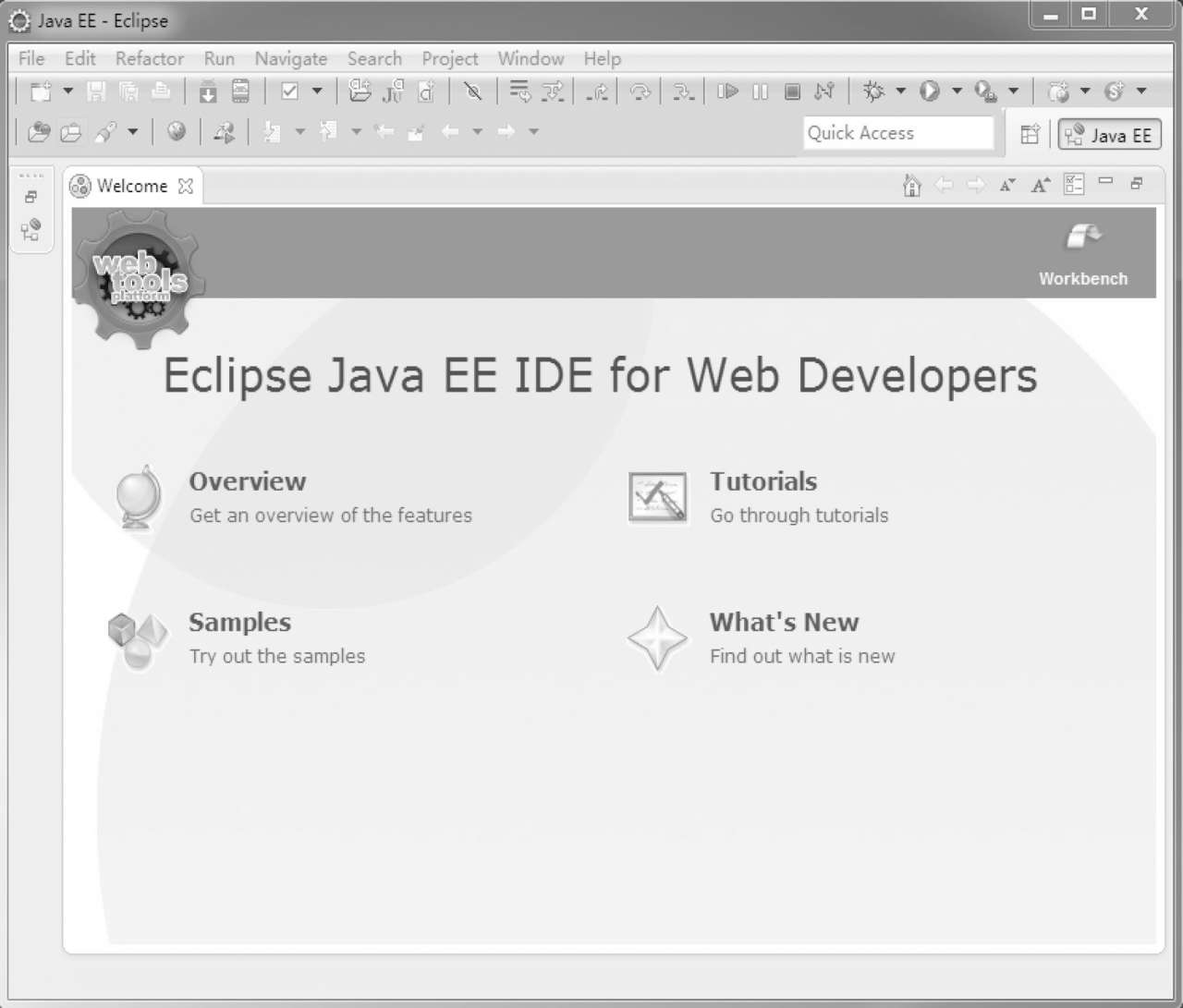
圖1-14 歡迎界面
1.4.4 安裝ADT插件
Google專門為Eclipse開發(fā)了一個插件(Android Development Tools),用它來輔助開發(fā)。安裝ADT插件后,不僅可以聯(lián)機調(diào)試,而且還能夠模擬各種事件、分析程序性能等。Android官網(wǎng)中提供了兩種安裝ADT插件的方法:一種是離線安裝,另一種是在線安裝。由于在線安裝需要聯(lián)網(wǎng)下載安裝內(nèi)容,所以這里只介紹離線安裝方法。需要將其安裝在Eclipse上,具體步驟如下。
(1)啟動Eclipse后,在主菜單上選擇“Help”→“Install New Software”,此時彈出圖1-15所示的“Install”對話框。
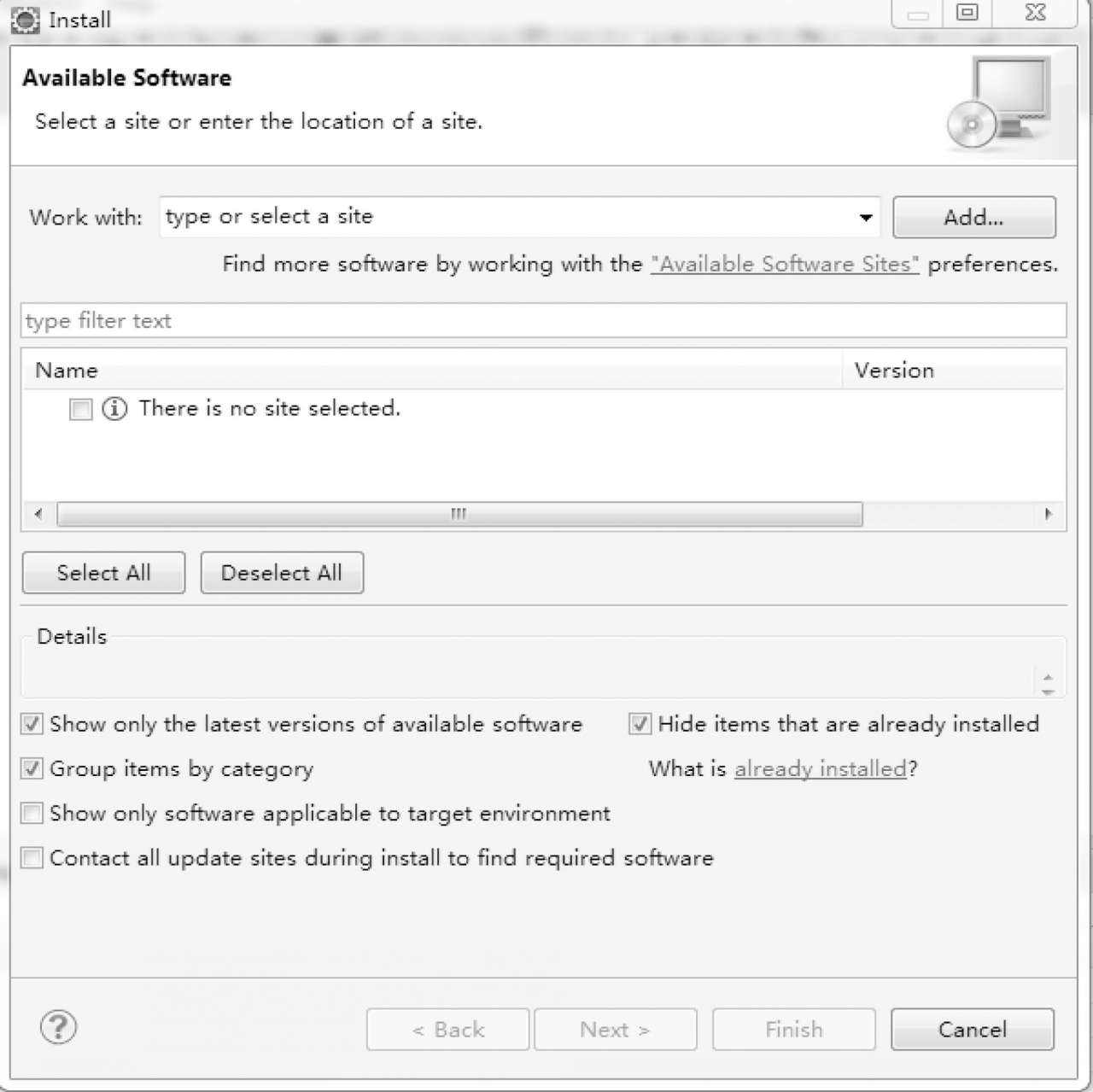
圖1-15 “Install”對話框
(2)單擊“Add”按鈕,彈出圖1-16所示的“Add Repository”對話框。
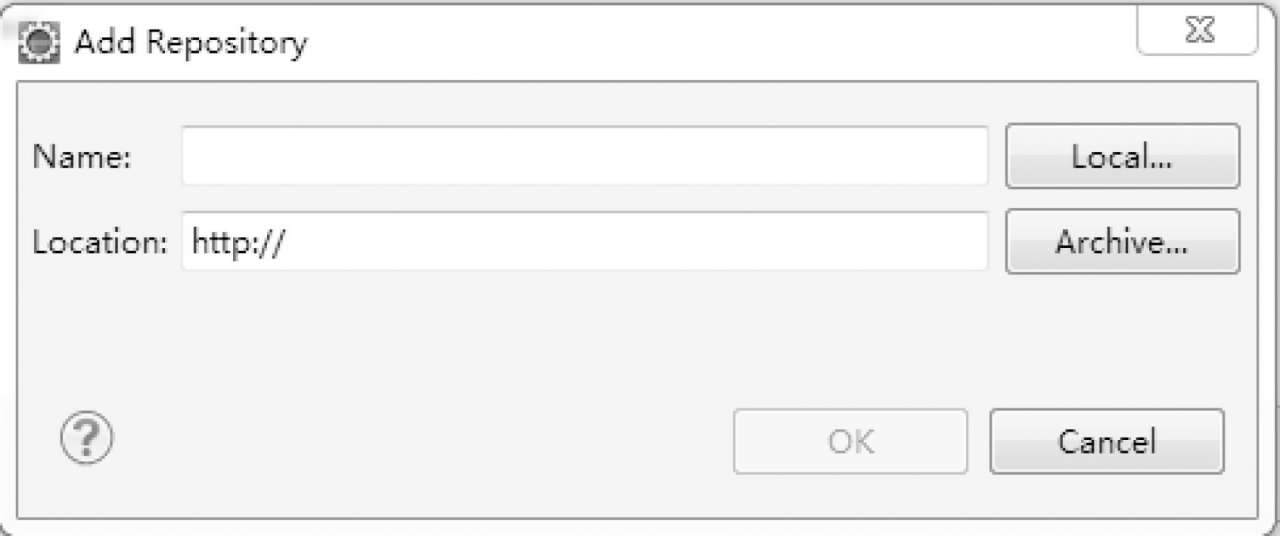
圖1-16 “Add Repository”對話框
(3)在“Name”文本框中輸入ADT,再單擊“Archive”按鈕,在打開的“Repository archive”對話框中,選擇已經(jīng)下載的ADT插件的離線安裝包,單擊“打開”按鈕,返回到“Add Repository”對話框中,如圖1-17所示。
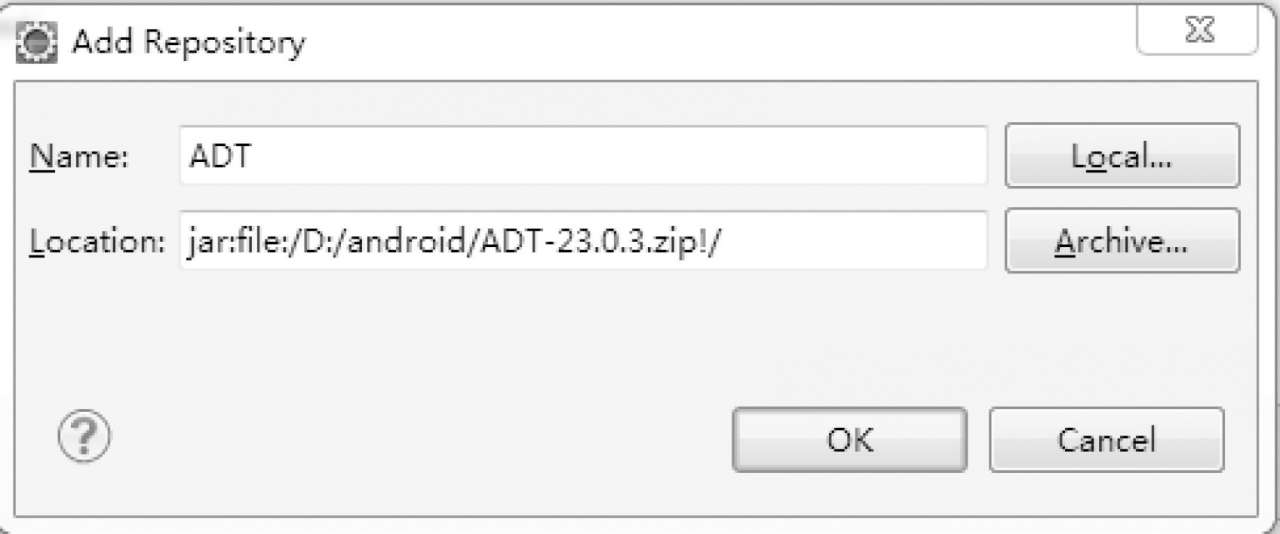
圖1-17 選擇ADT插件的離線安裝包的對話框
(4)單擊“OK”按鈕,返回到“Install”對話框中,選中“Developer Tools”復(fù)選框,如圖1-18所示。
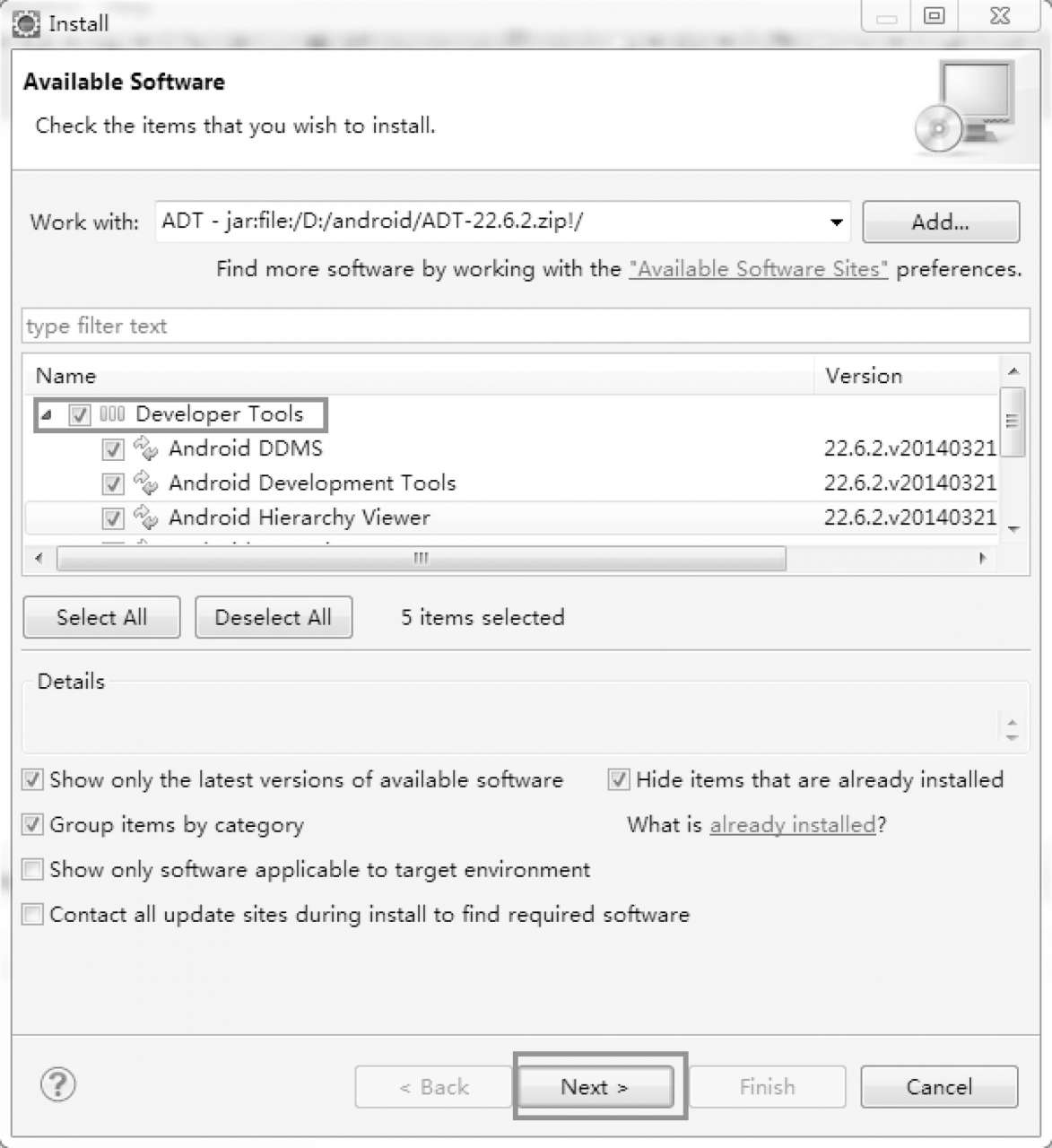
圖1-18 選中“Developer Tools”復(fù)選框
(5)單擊“Next”按鈕,將顯示插件詳細信息,包括插件名稱、版本號和ID。單擊“Next”按鈕,將顯示安裝協(xié)議對話框。選中“I accept the terms of the license agreements”復(fù)選框,這時“Finish”按鈕將變化為可用狀態(tài),如圖1-19所示。
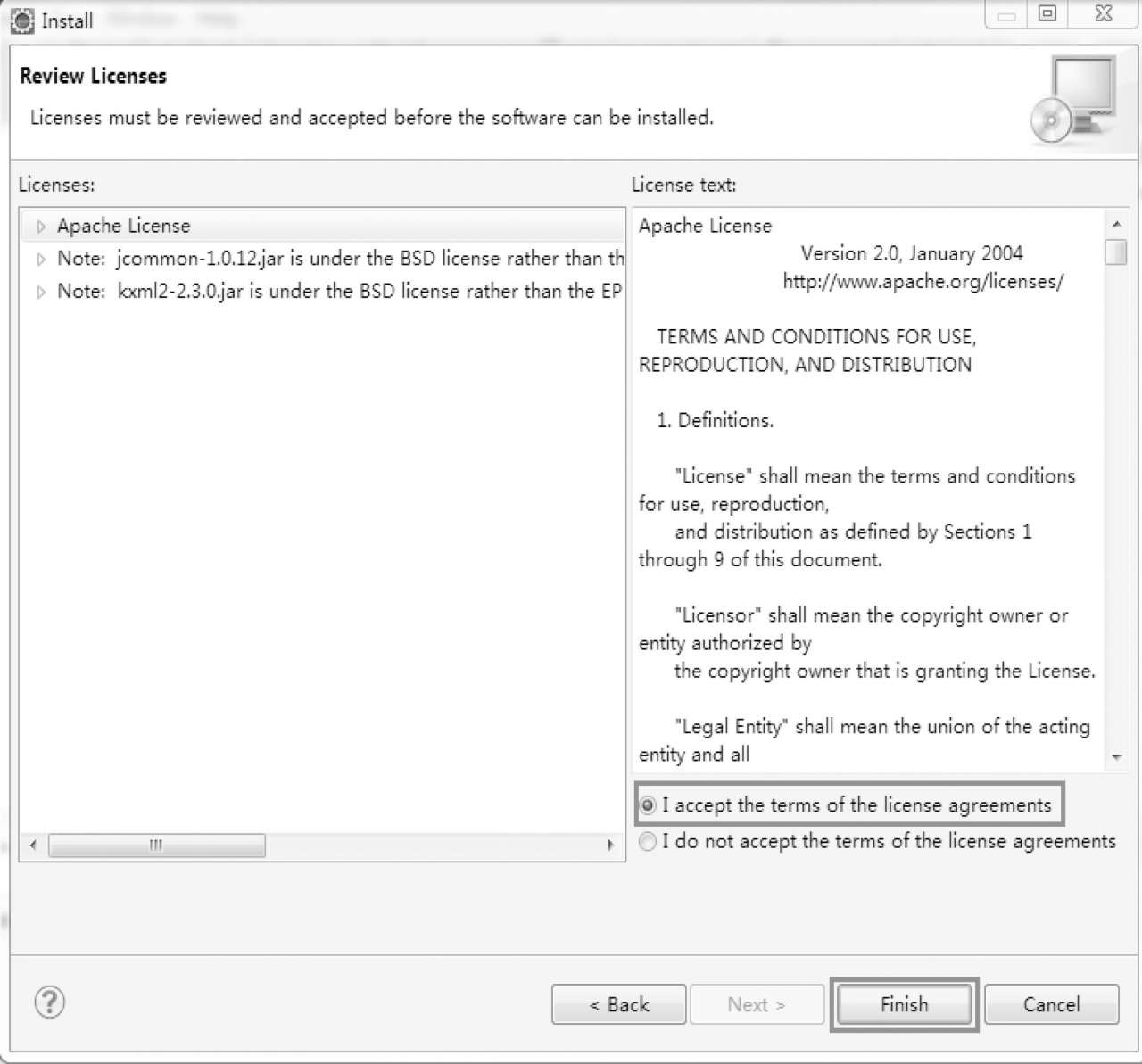
圖1-19 接受全部許可協(xié)議
(6)單擊“Finish”按鈕,將打開“Installing Software”對話框來顯示安裝進度。在安裝過程中,可能會出現(xiàn)圖1-20所示的安全警告對話框,單擊“OK”繼續(xù)安裝就可以了。
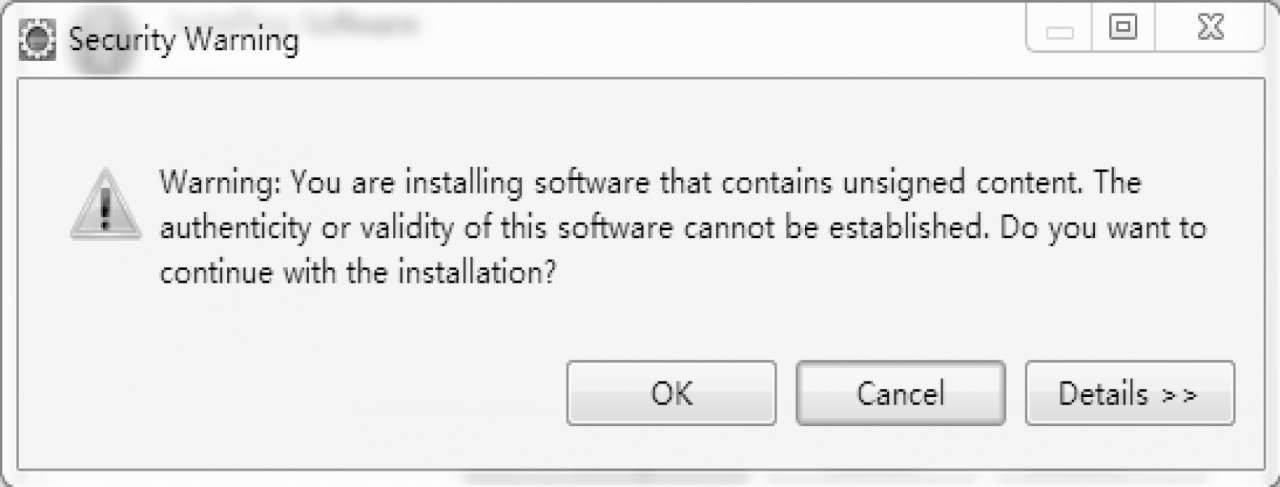
圖1-20 安全警告對話框
(7)安裝完成后,將彈出詢問是否重新啟動Eclipse的提示框,單擊“Restart Now”按鈕重新啟動Eclipse,如圖1-21所示。
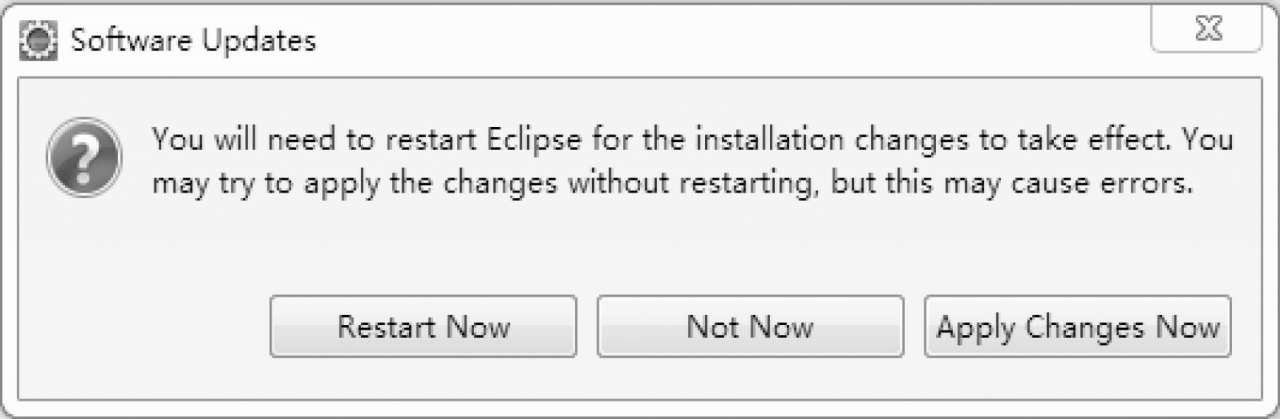
圖1-21 是否重新啟動Eclipse
1.4.5 配置Android SDK
(1)重新啟動Eclipse后,在主菜單上選擇“Window”→“Android SDK Manager”,打開Android SDK Manager界面,顯示當(dāng)前的SDK版本,選擇需要的SDK版本進行下載,如圖1-22所示。
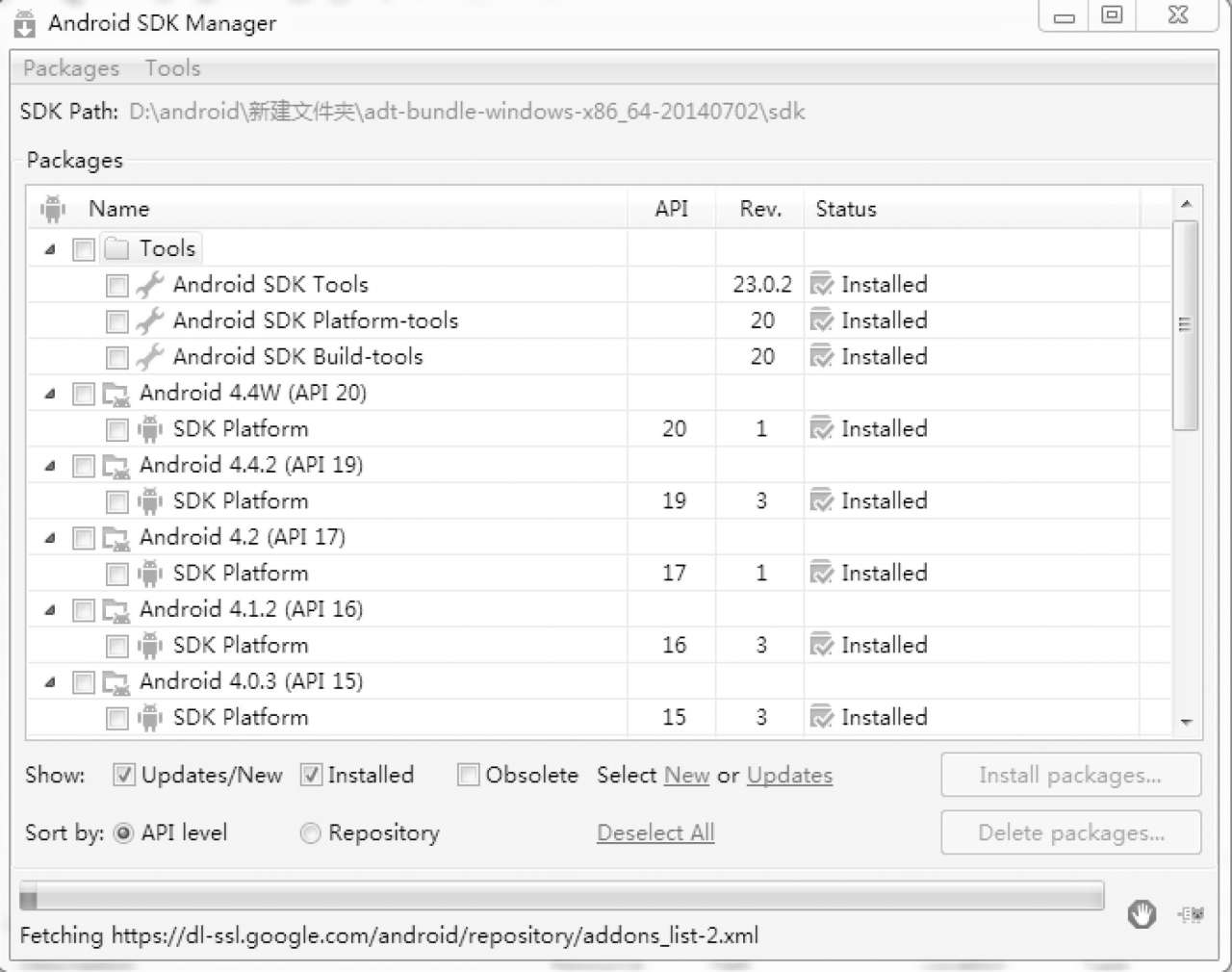
圖1-22 Android SDK Manager
(2)下載完畢后,在主菜單上選擇“Window”→“Preferences”→“Android”,單擊“Browse”選擇下載好的SDK進行配置,如圖1-23所示。
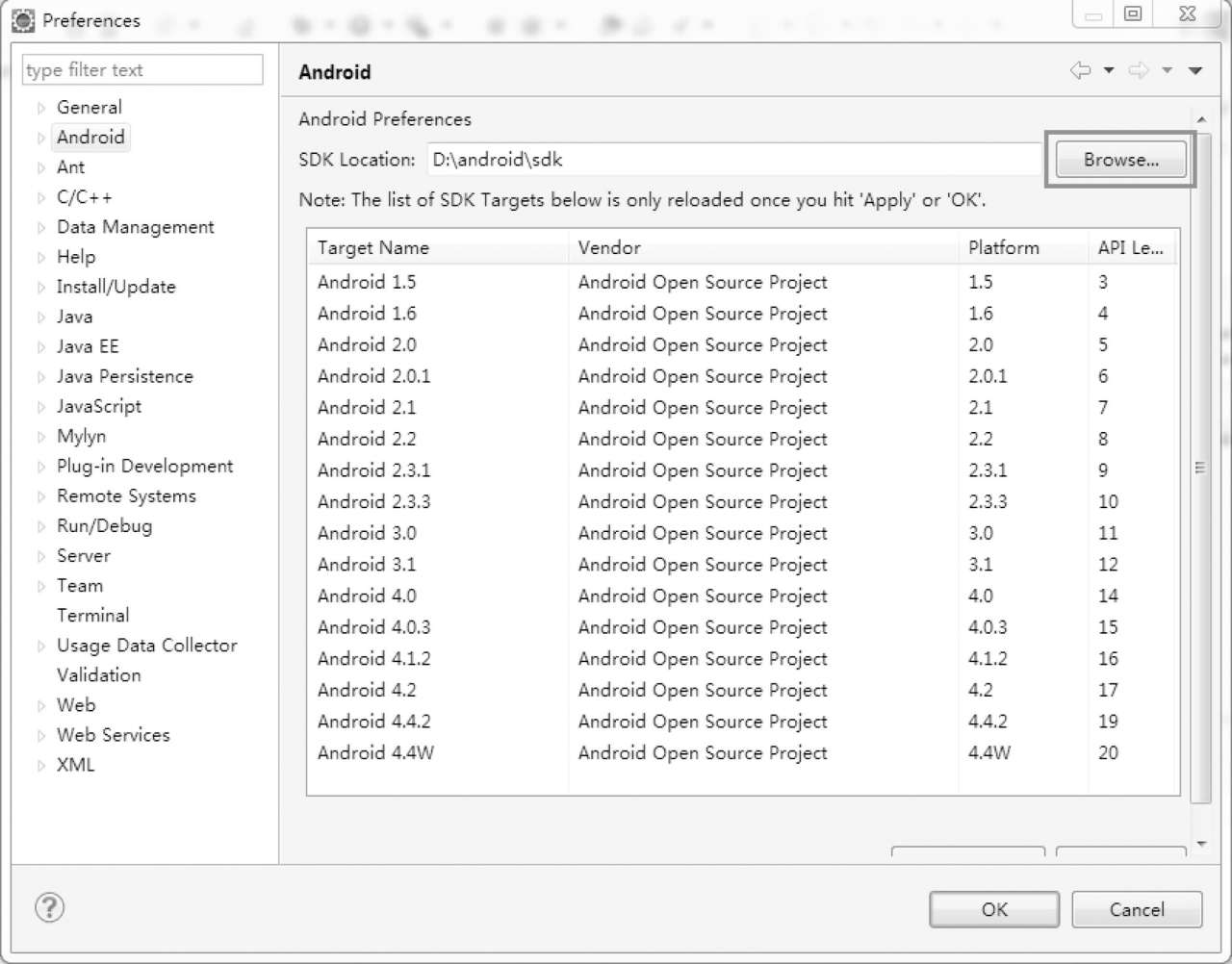
圖1-23 配置Android SDK
(3)配置完Android SDK后,單擊“OK”按鈕將進入Eclipse的工作臺窗口,如圖1-24所示。
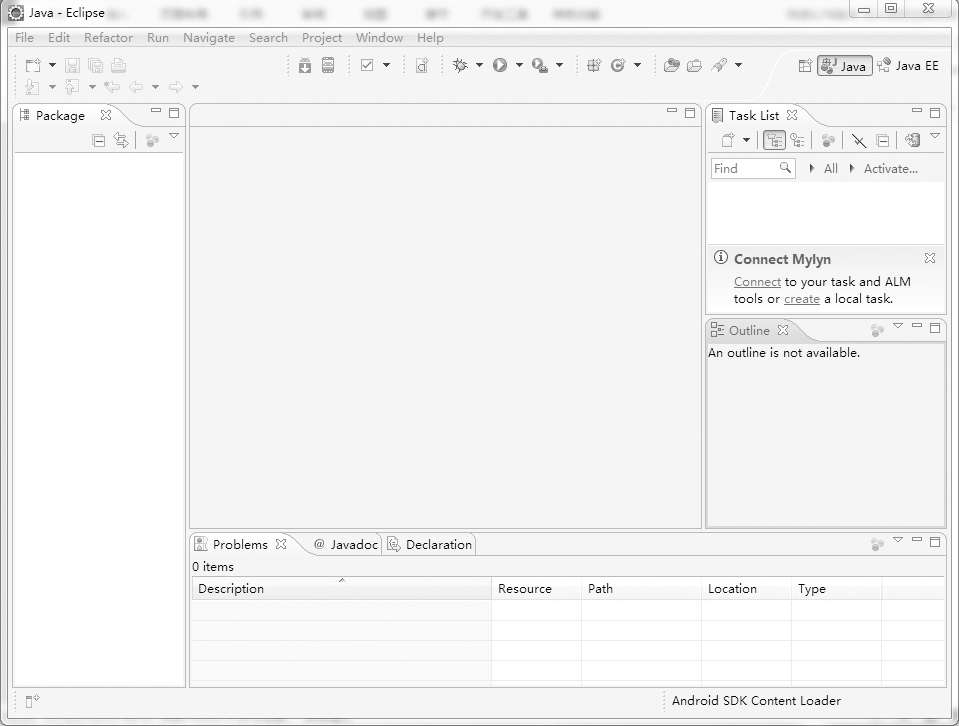
圖1-24 Eclipse的工作臺窗口
學(xué)習(xí)小貼士
安裝ADT和配置SDK時,建議本地進行安裝和配置。在線安裝需要很長時間,一般不建議使用,除非確保有足夠的時間和網(wǎng)速。
1.4.6 創(chuàng)建AVD
(1)打開Eclipse中的模擬器管理工具,如圖1-25所示。
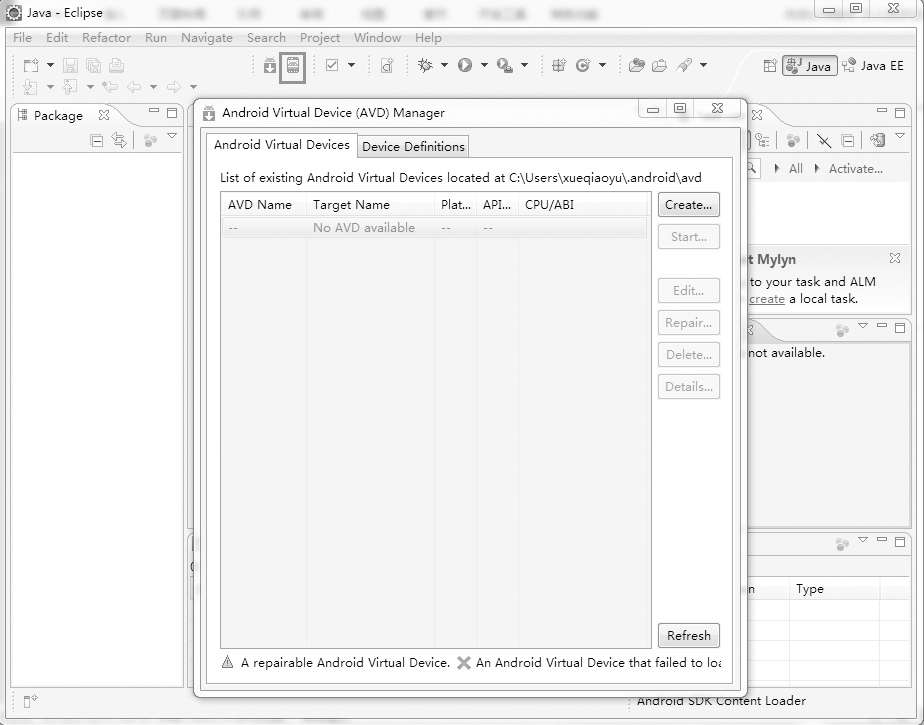
圖1-25 模擬器管理工具
(2)單擊“Create”按鈕,將彈出“Create new Android Virtual Device(AVD)”對話框,在該對話框中,首先輸入要創(chuàng)建的AVD名稱,并選擇AVD版本,然后設(shè)置SD卡的內(nèi)存大小,并選擇屏幕樣式,如圖1-26所示。
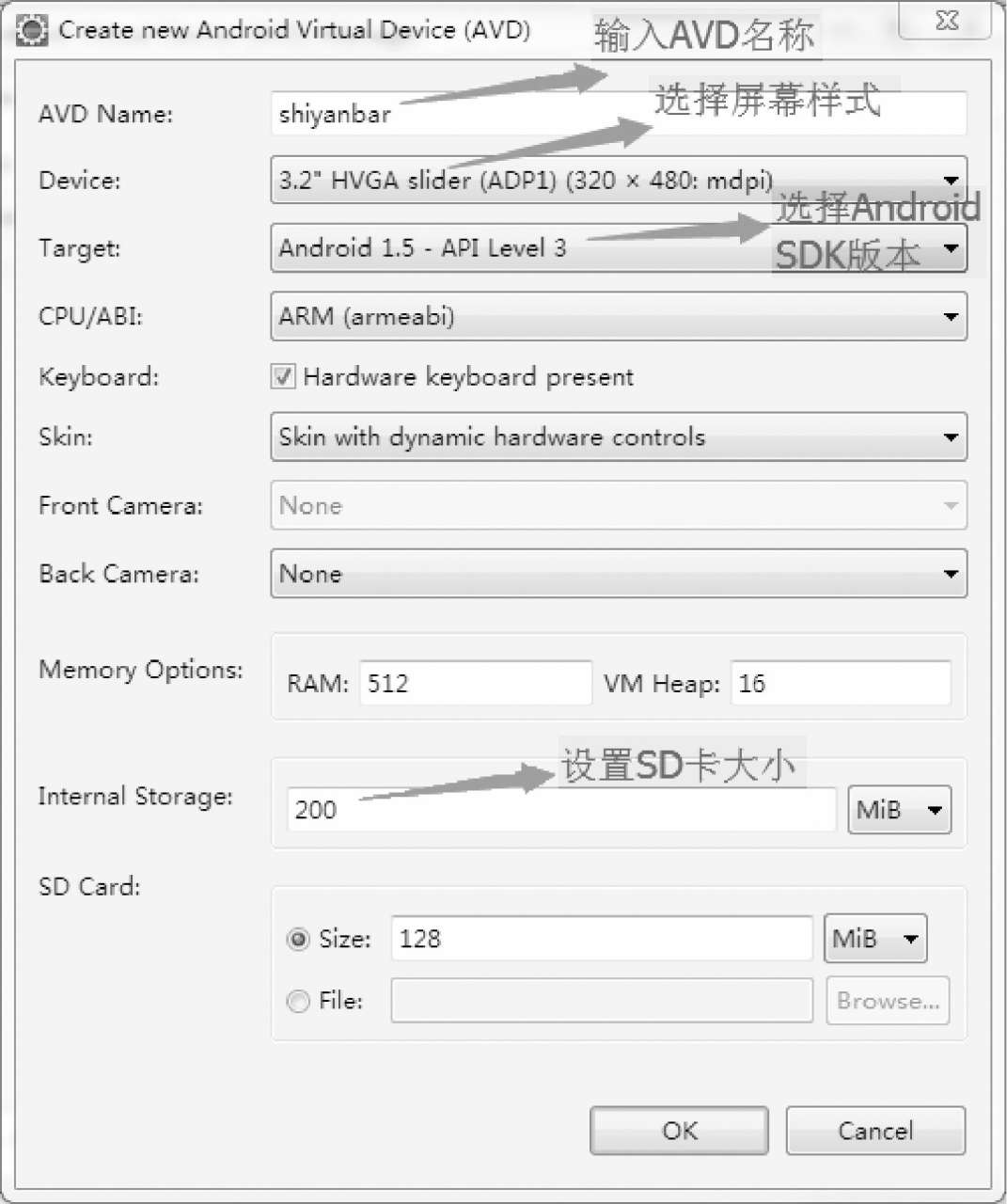
圖1-26 創(chuàng)建AVD對話框
(3)單擊“OK”按鈕,返回“Android Virtual Device(AVD)Manager”對話框,這時可看到已經(jīng)創(chuàng)建了一個AVD,如圖1-27所示。
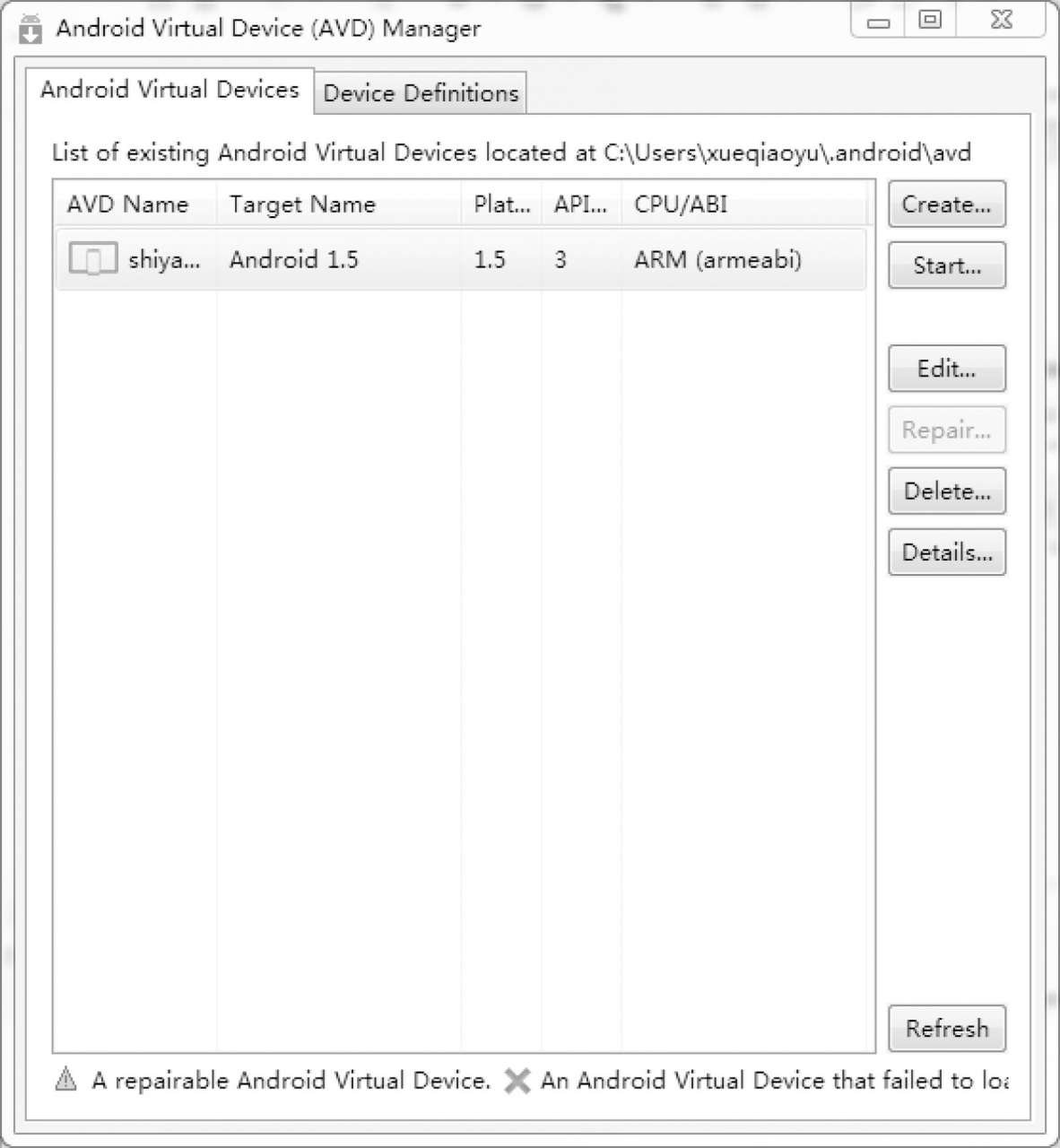
圖1-27 創(chuàng)建完成的AVD
(4)選中已經(jīng)創(chuàng)建的AVD,單擊“Start”按鈕,彈出圖1-28所示對話框,在該對話框中,可以對模擬器屏幕大小進行縮放,這里采用默認設(shè)置。
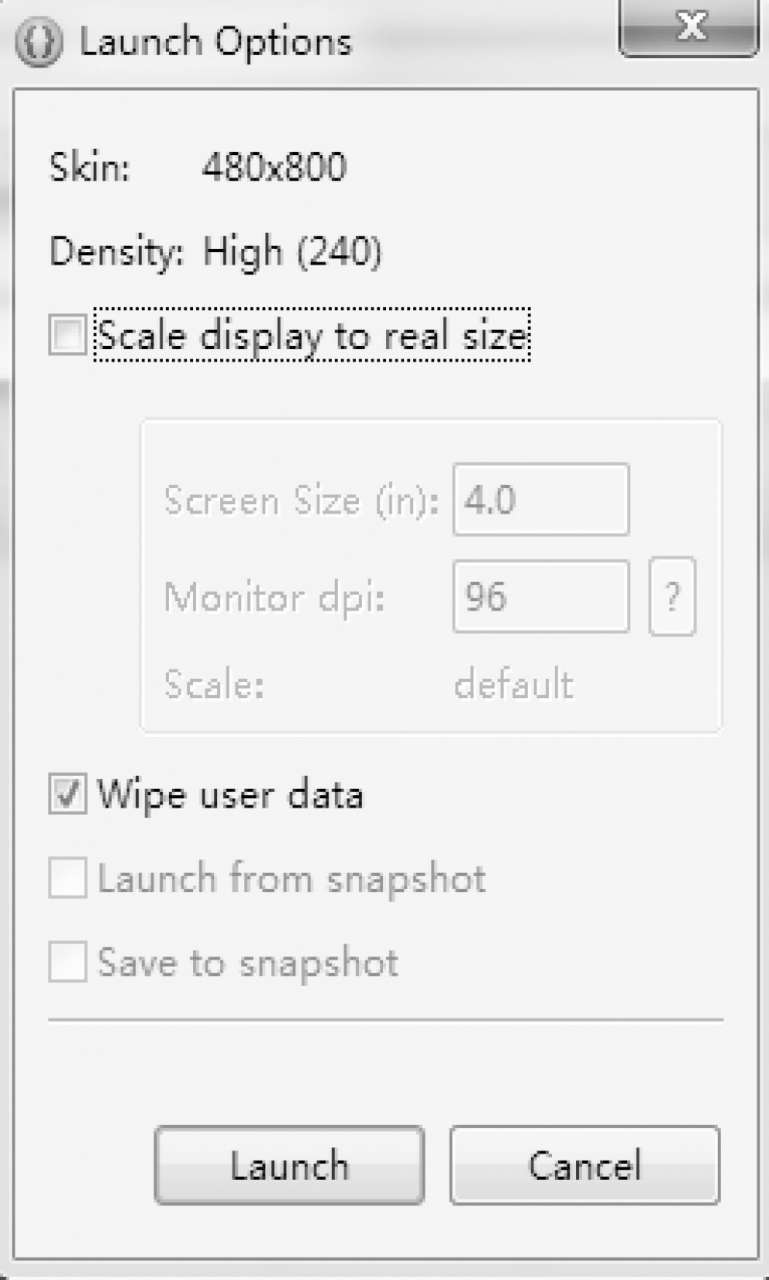
圖1-28 啟動選項對話框
(5)單擊“Launch”按鈕正式啟動模擬器,效果如圖1-29所示。
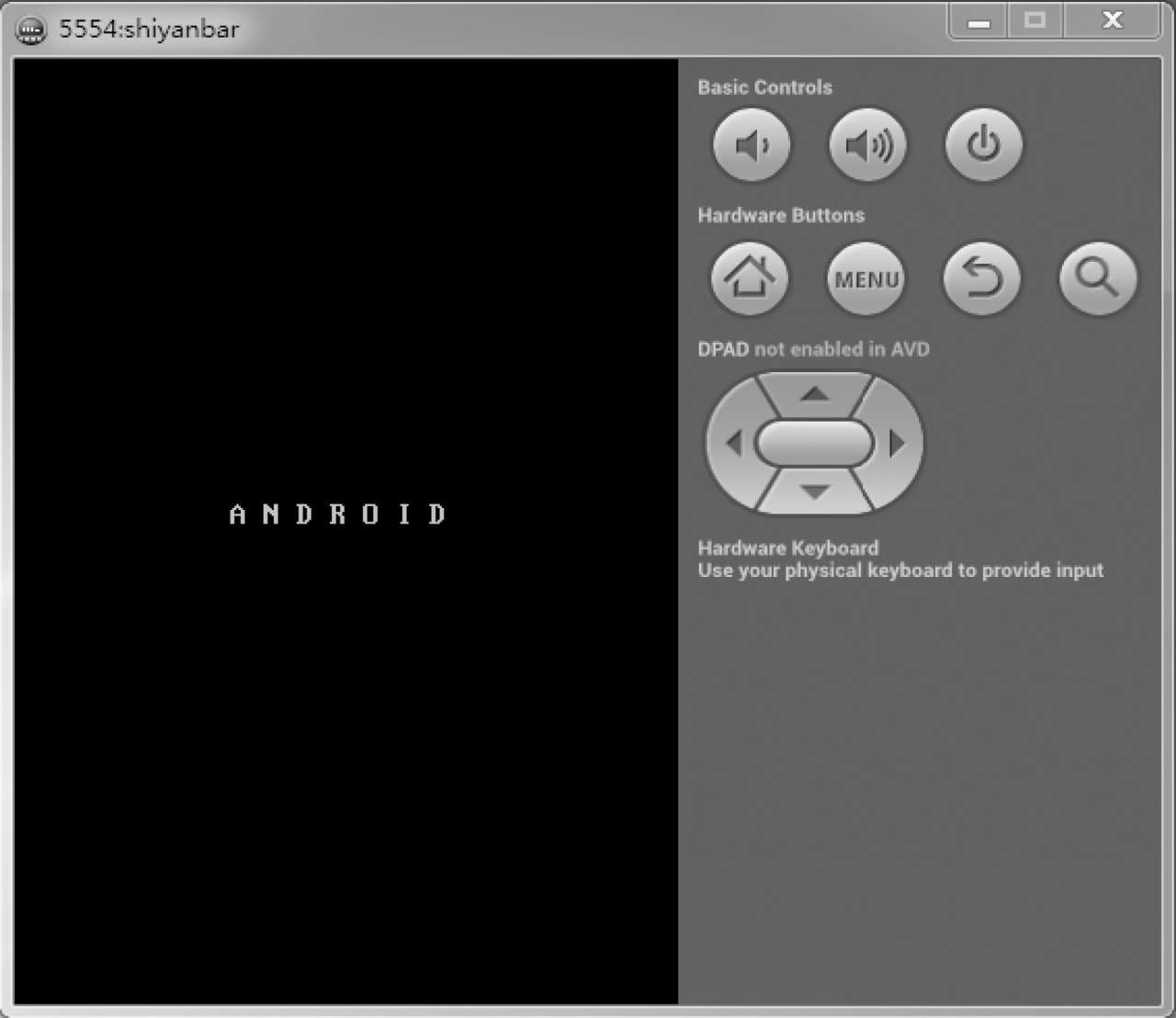
圖1-29 啟動界面
(6)啟動成功,效果如圖1-30所示。
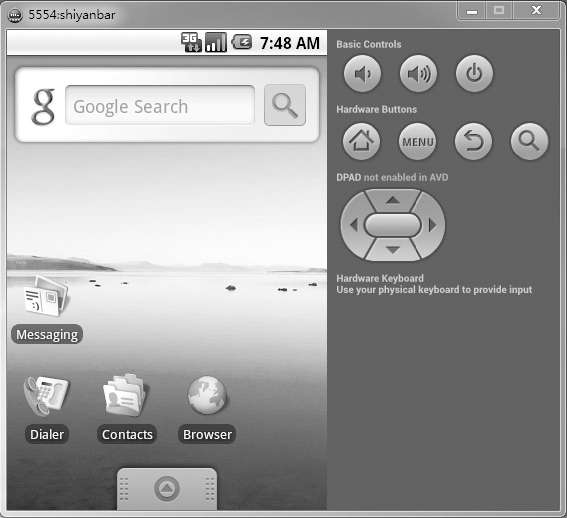
圖1-30 啟動Android模擬器的效果圖
學(xué)習(xí)小貼士
在Android SDK安裝目錄的tools子目錄下,有個文件emulator.exe文件,稱它為Android的模擬器。模擬器是為方便開發(fā)者學(xué)習(xí)使用的模擬真機而設(shè)計,能夠模擬真機的大部分功能,不過有些效果是無法模擬的,例如震動、拍照等。
- Spring 5企業(yè)級開發(fā)實戰(zhàn)
- 我的第一本算法書
- Python Network Programming Cookbook(Second Edition)
- KnockoutJS Starter
- Image Processing with ImageJ
- Practical GIS
- Mastering Apache Camel
- Get Your Hands Dirty on Clean Architecture
- Learning TypeScript
- Isomorphic Go
- Spring Boot 3:入門與應(yīng)用實戰(zhàn)
- ASP.NET本質(zhì)論
- Android項目實戰(zhàn):博學(xué)谷
- Spring MVC Blueprints
- Cocos2D Game Development Essentials